Questa pagina descrive come scaricare, importare e configurare il plug-in Unity per Android Performance Tuner.
Requisiti
Per utilizzare il plug-in nel tuo gioco, utilizza una versione supportata di Unity:
- Unity versione 2017.4 o successive e .NET versione 4.6
- Per utilizzare i file di espansione APK, è necessario Unity 2018.2
- Per una migliore spaziatura dei frame e misurazioni della GPU, è necessaria la versione 2019.3.14 o successive di Unity.
- Per il supporto delle scene Addressables, sono necessari Unity 2019.3 o versioni successive e Addressables package 1.19.4 o versioni successive.
Scarica il plug-in
Scarica il plug-in dal
repository GitHub. Seleziona il
download del file .unitypackage.
Importare il plug-in
Prima di importare il plug-in, assicurati che il progetto utilizzi .NET versione 4.6. Ciò vale per Unity versione 2018.4 e precedenti (le versioni successive di Unity contengono solo .NET versione 4.6).
- Seleziona File > Impostazioni build. Assicurati che Android sia selezionato come piattaforma attuale.
- Fai clic sul pulsante Impostazioni del player.
- In Altre impostazioni, trova Versione runtime scripting e seleziona .NET 4.6.
Il plug-in viene fornito come pacchetto Unity che puoi importare nel tuo progetto.
Seleziona Assets > Import Package > Custom Package (Asset > Importa pacchetto > Pacchetto personalizzato) e seleziona il file
.unitypackage che hai scaricato.
Android Performance Tuner versione 1.5.1 o successive con Unity 2017
L'utilizzo di Android Performance Tuner versione 1.5.1 o successive con Unity 2017 richiede i seguenti passaggi aggiuntivi durante l'importazione del plug-in:
- Vai alla cartella Assets/AndroidPerformanceTuner/Editor.
- Fai clic sul file Google.Android.PerformanceTuner.Editor per aprirlo in Inspector.
- Fai clic sul riferimento all'assembly mancante e poi su - per rimuoverlo.
Fai clic sul pulsante Applica.
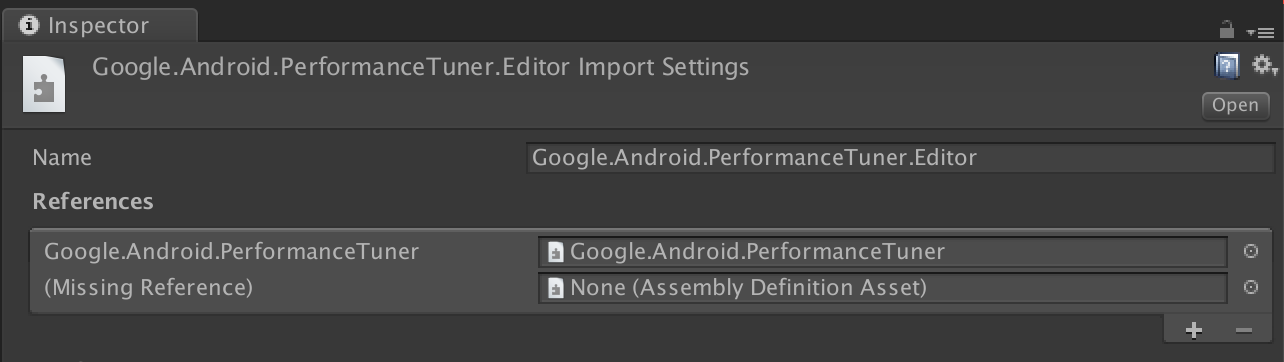 Figura 1. Riferimento all'assembly mancante.
Figura 1. Riferimento all'assembly mancante.Vai alla cartella Assets/AndroidPerformanceTuner/Runtime.
Fai clic sul file Google.Android.PerformanceTuner per aprirlo in Inspector.
Ripeti il passaggio 3 per rimuovere i due riferimenti di assembly mancanti.
Riavvia Unity.
Vai a Window > AndroidPerformanceTuner > Setup e verifica che non vengano visualizzati errori.
Reimportazione del plug-in dopo l'eliminazione
Se stai reimportando il plug-in dopo averlo rimosso dal progetto, rimuovi
ANDROID_PERFORMANCE_TUNER_UTILITIES da
Impostazioni player > Simboli di definizione scripting.
Configurare il plug-in
Per configurare il plug-in:
Per Unity versione 2019.3.14 o successive:
Attiva la libreria Android Frame Pacing. Android Performance Tuner utilizzerà questa libreria per misurare le prestazioni del tuo gioco, incluse misure più approfondite rispetto a quelle riportate solo da Unity.
Seleziona File > Build Settings (Impostazioni build) e fai clic sul pulsante Player Settings (Impostazioni player). Nella sezione Risoluzione e presentazione, seleziona la casella di controllo Ottimizzazione della cadenza dei fotogrammi.
Sincronizza il rendering dei fotogrammi con gli spazi verticali.
Nelle impostazioni del player, seleziona la scheda Qualità e trova il menu Conteggio VSync. Utilizza una qualsiasi selezione (tranne Non sincronizzare). Le selezioni diverse da Non sincronizzare consentono misurazioni più precise in combinazione con la libreria Android Frame Pacing.
(Per le versioni di Unity precedenti al 2019) Imposta il sistema di compilazione su Gradle. Seleziona File > Impostazioni build. Trova Sistema di compilazione e seleziona Gradle.
Aggiungi l'autorizzazione di accesso a internet. Nella sezione Altre impostazioni, trova Accesso a internet e seleziona Richiedi.
Inserisci la chiave API. Una volta installato il plug-in, puoi accedervi dal menu Finestra > Android Performance Tuner > Configurazione. In questa finestra di dialogo, seleziona la scheda Impostazioni e inserisci la chiave API del tuo progetto Google Cloud nel campo Chiave API.
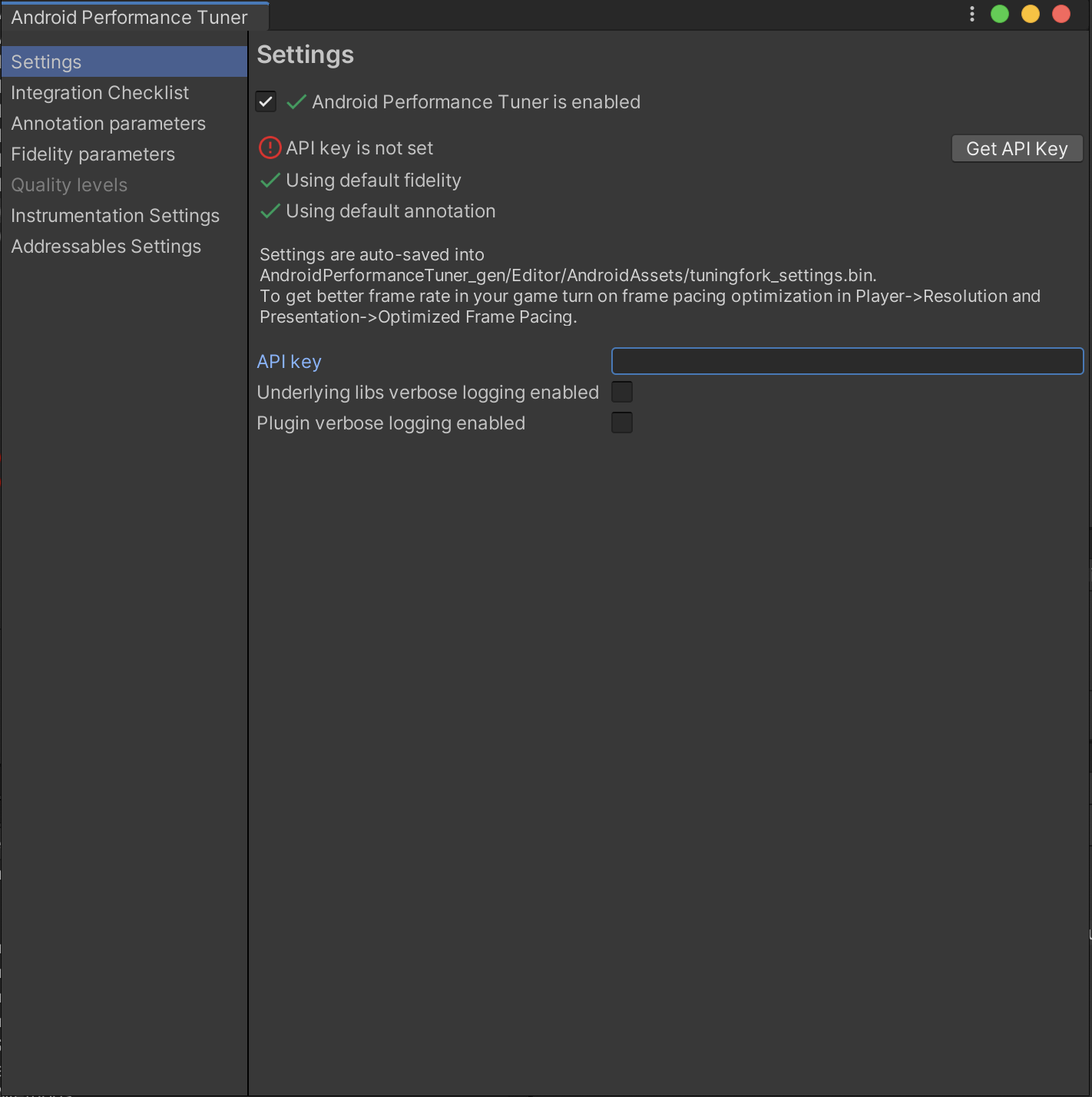 Figura 2. Scheda Impostazioni del plug-in
Figura 2. Scheda Impostazioni del plug-in

